Как восстановить данные после вируса penetrator с
Ваши фотографии подверглись изменению вирусом penetrator. Как восстановить фото до исходного состояния?
Что именно сделал Penetrator с вашими фото. Подготовка к восстановлению
Для того чтобы восстановление фотографий после такого вируса имело большие шансы на успех, необходимо выполнить пару условий.
- Раздел диска с которого будут восстанавливаться фото, должен быть логическим. Либо атакованный жёсткий диск нужно подключить к другому ПК на время восстановления.
- Восстановлением нужно заниматься сразу после заражения и нельзя копировать на заражённый раздел новые файлы любого вида.
Таким образом, у вас больше шансов восстановить фото со второго (логического) раздела в системе, чем с первого, где находится операционная система.
Пытаться восстановить фотографии можно разными методами и программами, но я расскажу подробно только о двух средствах, показавших наибольшую эффективность.
- С помощью утилиты WinHex. Позволяет вытащить с диска все картинки по максимуму независимо от состояния. Недостаток метода в том, что файлов будет очень много, и фото в них будут в разной степени сохранности. Если вам требуются ваши фото или сканированные документы в любом состоянии даже частичном или обрезанном наполовину виде, используйте этот метод.
- При помощи программы Ontrack EasyRecovery. Она способна восстановить фотографии с ваших разделов и дисков, даже с отформатированных. Особенность этого метода в том, что находятся только те фотографии и картинки, которые можно восстановить полностью. Поэтому файлов будет немного, но практически все они будут восстановлены в неизменном состоянии.
Найдите, скачайте и установите одну из указанных выше программ или сразу две, подключите диск для восстановления к своему ПК, а затем перейдём к самому процессу восстановления.
Используем утилиту WinHex
Запустим portable версию WinHex или установленную на ПК, разницы большой нет. Скачать можно с Softportal.com. Запустили и можно сразу русифицировать меню (как показано на картинке) или оставить всё как у меня (английский язык). 
Идём в Инструменты(Tools) и выбираем открыть диск (Open Disk).Находим в списке диск и раздел, на котором будем искать фото. Нажимаем на него и открывается окно, как на правой картинке.
 |  |
Далее, выбираем Output Path, т. е. путь по которому восстановленные файлы хотим сохранить. Это может быть любое место, кроме самого восстанавливаемого диска с фотографиями. Лучше создать на вашем основном диске отдельную папку. У меня это C:\444. Также в нижнем поле справа выберем пункт Complete byte-level search. Нажимаем OK и начнётся процесс поиска. В последнем окне будет указано сколько файлов нашлось и в каком состоянии.
 |  |
Теперь можете перейти в папку где сохранились фото и посмотреть результат.
Вот небольшое видео о том, как можно использовать winhex для возвращения фото после вируса penetrator.
Используем утилиту EasyRecovery
Скачаем, установим или просто запустим программу EasyRecovery. После успешного запуска появится вот такое окошко.

Сначала пройдём в настройки и выберем только те типы файлов, которые будем восстанавливать т. е. JPEG.

Настройка восстановления данных в проходит в 4 шага. Эти шаги вы можете лицезреть ниже на картинках. Сделайте всё так, как там изображено. Особенно пункт Enable file signature scan (Raw scan) на шаге 3.


Когда процесс поиска удалённых файлов запустится, ожидайте некоторое время его завершения. Внимание! Это может занять несколько часов.
Потом выберите место для сохранения найденного, и запустите процедуру сохранения. Эта процедура также может длиться достаточно долго если файлов много.
Если остались вопросы — задавайте их в комментариях.
Вирус или антивирусная программа удалили ценную информацию с компьютера? Не беда! Ниже мы расскажем про эффективные способы возвращения утерянных данных.

Содержание:
Утеря важной информации может быть вызвана самыми различными причинами: случайное форматирование, неправильная очистка диска, неисправность накопителя или флешки, повреждение файловой системы и логической структуры винчестера и т.д.
Данные случаи являются нередкими, но первенство по удалению файлов держат за собой случаи удаления информации вирусами или антивирусным ПО. Такое удаление может коснуться абсолютно любой информации, независимо от её типа. Нередко после удаления вирусами можно не обнаружить фотографий, текстовых документов, таблиц, презентаций или файлов других типов.
Почему происходит удаление файлов вирусами и антивирусами?
Сразу стоит разделить понятия удаления файлов вирусами и антивирусами.
В первом случае – вредоносная программа целенаправленно уничтожает важные данные и другие файлы для нанесения максимального вреда системе. Удалению могут подвергаться данные определенного типа, которые могут нести ценность. Нередко вирусы удаляют или шифруют фотографии, файлы Microsoft Word и т.д.
Кому это выгодно? Разработчикам вирусов, которые могут заниматься вымогательством средств у зараженных пользователей, через оповещения вирусного ПО.
Во втором случае – антивирусная система удалила зараженный или подозрительный файл, чтобы предотвратить дальнейшее распространение заражения по другим файлам.
Каждая антивирусная программа имеет свою структуру, поэтому папка с карантином может находится на диске С, в папке антивируса или в ином месте, в зависимости от установленного антивирусного ПО.
Данная мера может оказаться неэффективной, поскольку вирусы способны встраиваться в структуру файла.
Если пользователь случайно выбрал функцию полного удаления зараженных файлов, восстановить их будет сложнее, но и из этой ситуации можно найти выход.
Как вернуть файлы из карантинов антивирусных программ?
Ниже мы рассмотрим восстановление файлов из карантина, на примере популярных антивирусных программ.
Важно: восстановление вирусов из карантина следует проводить только в том случае, если Вы полностью уверены в безопасности файла.
Avast Free Antivirus

Важно заметить: глобальные обновления практически всех антивирусных программ могут изменять интерфейс и, соответственно, месторасположение карантина.
McAfee Total Protection

Norton AntiVirus
В антивирусной программе Norton AntiVirus для восстановления файлов из карантина следует пройти по таким шагам:




Kaspersky Internet Security
Для восстановления файлов из карантина Kaspersky Internet Security нужно проследовать таким шагам:
Шаг 1. В главном меню программы нажимаем по символу стрелочки в правом нижнем углу.


В следующем меню достаточно отметить необходимые файлы и восстановить их соответствующей кнопкой.

AVG AntiVirus Free
После этого откроется список файлов в карантине, где можно будет выделять и восстанавливать объекты по одному.
Восстановление файлов Recovery Software
После удаления файла вирусами или антивирусным ПО, данные невозможно вернуть при помощи стандартного функционала Windows, поэтому для восстановления информации следует прибегнуть к использованию дополнительных утилит, специализирующихся на восстановлении удаленных данных.
Одной из таких утилит является RS Partition Recovery – мощное средство для быстрого восстановления удаленных данных.
Программа RS Partition Recovery представляет собой эффективную и доступную утилиту, которая способна вернуть данные после случайного форматирования, удаления вирусами или антивирусами, утери данных в результате повреждения накопителя, удаления файлов после изменения разделов и файловой системы жесткого диска, а также других случаев утери данных.
Функционал RS Partition Recovery позволяет провести глубокое сканирование, выявляющее все файлы, возможные для восстановления. Данная функция будет особенно полезна тем, кто обнаружил отсутствие важной информации через определенное время (вплоть до нескольких месяцев) после удаления. Помимо этого, RS Partition Recovery обладает функцией быстрого сканирования, которая поможет вернуть удаленные файлы в течении нескольких минут.
Для работы с программой RS Partition Recovery пользователю достаточно обладать базовыми знаниями работы с компьютером, поэтому утилиту можно смело использовать независимо от пользовательского опыта. Восстановление всей информации может происходить через интуитивно понятный мастер, который сможет быстро провести Вас по меню программы и подсказать что делать на каждом этапе восстановления. Стоит отметить, что RS Partition Recovery обладает низкими системными требованиями, поэтому программа будет работать на офисных машинах, маломощных ноутбуках и слабых ПК. Чтобы ознакомиться с работой, преимуществами и возможностями RS Partition Recovery, рекомендует изучить информацию на официальной странице программы.

Как восстановить удалённые вирусом файлы
Сейчас в каждом доме есть один и более компьютеров, которые, в большинстве случаев, подключены к сети интернет. Интернет дает возможность получать доступ к огромному количеству любой необходимой информации. Каждый пользователь смотрит фильмы, случает музыку, играет в игры, общается, пользуется сайтами, программами и так далее. Все это очень хорошо и удобно, но всегда существует вероятность, что компьютер будет заражен вирусом.
Вирусы, удаляющие данные с ПК
Компьютерный вирус у многих пользователей ассоциируется по-разному. На самом деле, это программа, только вредоносная, которая причиняет вред компьютеру или его программному обеспечению. Существует просто огромное количество самых разнообразных вирусов, которые оказывают различное действие на компьютер. Очень много вирусов удаляет файлы с компьютера, одним из них является Trojan KillFiles 904. Этот вирус, проникая на компьютер, удаляет файлы и папки без разбору, переделывая их имена по алфавиту. Те файлы, которые невозможно удалить в данный момент, он делает скрытыми. Пользователь компьютера, зараженного этим вирусом, в результате его безжалостных действий может остаться без всех данных, кроме системных, которые он не трогает. Некоторые компьютерные вирусы удаляют только определенные виды файлов, например, видео файлы, а другие удаляют все в определенной последовательности. Существует очень много вредоносных программ, которые приводят к потере важной информации на компьютере. Есть вирусы, которые удаляют системные файлы, в результате чего работа компьютера может быть полностью прекращена или становится некорректной.
Последствия удаления файлов
Последствия действия вирусов, удаляющих файлы, могут быть самые плачевные. Потерять файлы, которых очень много в интернете и их всегда можно скачать, не так страшно. Но достаточно часто вирусы удаляют конфиденциальную информацию или какие-то очень важные файлы, у которых нет резервных копий, а также системные, после чего работа ОС будет невозможной.
В случае потери файлов у пользователя ПК возникает вопрос, возможно ли их восстановление? Восстановить файлы всегда достаточно сложно, но во многих случаях возможно, зная последовательность действий и имея специальное программное обеспечение, с этим может справиться практически каждый пользователь ПК.
В случае обнаружения пропажи файлов, необходимо сразу же проверить корзину, в которой могут быть удаленные файлы, возможно, они были удалены случайно, если данные продолжают исчезать, необходимо как можно быстрее установить антивирусную программу с последним обновлением, запустить сканирование, найти вирус и удалить его с компьютера. После этого нельзя записывать и перемещать информацию на жестком диске компьютера, что приведет к перезаписыванию участка, на котором были потерянные данные. После этого их восстановление будет невозможно. После того, как компьютер полностью проверен на вирусы и обезврежен, необходимо установить программное обеспечение, нужное для восстановления потерянных файлов, с помощью которых их можно будет восстановить до перезаписи.
Программы для восстановления данных
Программ, позволяющих восстанавливать утраченную в результате вирусной атаки или любых других причин информацию, очень много. Перечислим наиболее популярные из них:
- PC inspector File Recovery. С помощью этой программы даже неопытный пользователь сможет быстро найти и восстановить удаленные вирусом файлы по любым причинам.
- Recuva. Это одна из наиболее распространенных программ по восстановлению файлов, пользоваться которой можно совершенно бесплатно.
- FinalData Standart. Эта программа - одна из наиболее эффективных по восстановлению удаленных данных с компьютера.
- Search and Recover. Очень мощная и удобная программа, с помощью которой можно восстановить потерянные файлы в результате работы вируса или других причин.
Каждая из перечисленных программ имеет определенные особенности по использованию и управлению, поэтому процедура восстановления данных может различаться по времени и техническим особенностям. На примере разберем восстановление данных с помощью PC Inspector File Recovery.
Для начала необходимо скачать и установить PC Inspector File Recovery на компьютер. В запущенном окне программы необходимо выбрать действия, в данном случае - восстановление пропавших файлов. Также утилита может найти логический диск, давший сбой, или восстановить раздел.
Следующим действием нужно указать диски, на которых следует выполнить поиск потерянных файлов. Это могут быть, как логические диски, так и флешка или другой съемный носитель информации. После этого программа начнет сканирование выбранных дисков и будет выделять найденные данные. Восстановленная информация может быть сохранена на сетевые ресурсы, что позволит предотвратить перезапись и невозможность восстановления некоторых данных. Время сканирования логических дисков будет зависеть от их размеров и количества. После окончания работы все данные, которые удалось восстановить, будут сохранены. Программа PC Inspector File Recovery, позволяющая восстановить файлы, очень простая, удобная и, самое главное, эффективная. Поэтому разобраться с ее работой сможет абсолютно каждый пользователь ПК.
Профилактика потери данных
Для того чтобы максимально защитить свой компьютер от возможной вирусной атаки, необходимо пользоваться только проверенными антивирусными программами, которые должны регулярно обновляться. Периодически нужно производить сканирование ПК для поиска вирусов и их удаления. Все важные данные необходимо скопировать и хранить на других носителях информации, чтобы всегда ими можно было воспользоваться. В таком случае вероятность поражения компьютера вирусом и потери файлов будет минимальной. Если же проблема уже произошла и требуется восстановление, то программы, перечисленные выше, всегда смогут помочь решить проблему по восстановлению данных с минимальными потерями и временными затратами.
Сорум 64°13'24'' с. ш. 69°03'32'' в. д.









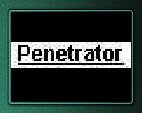
Что такое Penetrator
Вирус написан на Visual Basic.
Исполняемый файл вируса упакован UPX v.1.93.
Вирус предназначен для 32-битной платформы ОС Windows с процессором x86.
Вирус – резидентный, на зараженном ПК он грузится вместе с операционной системой и постоянно присутствует в оперативной памяти.
Родина вируса – Россия.
· String File Info – 040904B0
· Company Name – dfsdf
· Legal Copyright – sdf
· LegalTrademarks – sdf
· Product Name – fsdf
· File Version – 1.00.0006
· Product Version – 1.00.0006
· Internal Name – Services
· Original File name – Services.exe
Судя по всему, прообразом Penetrator'а послужил вирус Email-Worm.Win32.VB.cs.
***
Как идентифицируют Penetrator антивирусы
Антивирусы идентифицируют зловреда по-разному (как всегда!):
· AntiVir – TR/Dldr.VB.bnp;
· Avast – Win32:Trojan-gen;
· AVG – Downloader.VB.AIM;
· BitDefender – Trojan.Downloader.VB.VKV;
· ClamAV – Trojan.Downloader-15571;
· DrWeb – Win32.HLLW.Kati;
· Eset NOD32 – Win32/VB.NNJ worm;
· F-Secure – Trojan-Downloader.Win32.VB.bnp;
· Kaspersky – Trojan-Downloader.Win32.VB.bnp;
· McAfee – Downloader.gen.a;
· Norman – W32/DLoader.DVQV;
· Panda – W32/Penetrator.A.worm;
· VBA32 – Trojan-Downloader.Win32.VB.bnp.
Некоторые антивирусы до сих пор не могут его распознать.
Как происходит заражение
Основные средства распространения вируса – Интернет, локальная сеть, flash-носители.
Вирус легко и быстро распространяется в локальной сети (при активном антивирусе и при отключенной учетной записи Гостя!): в папку \Documents and Settings\All Users\Документы\ каждого локального ПК копируется файл вируса под названием Documents.scr.
Деструктивные действия вируса
– файлы АHTОMSYS19.exe, \WINDOWS\system32\DETER177\lsass.exe и \WINDOWS\system32\сtfmon.exe стартуют автоматически при запуске ОС и постоянно присутствуют в оперативной памяти;
– деструктивное действие вируса направлено на файлы .avi, .doc, .jpg, .jpeg, .mp3, .mpeg, .mpg, .pdf, .ppt, .rar, .vob, .wma, .wmv, .xls, .zip (вирус портит всё самое дорогое, что есть у пользователя ПК!);
– содержимое файлов .doc и .xls заменяется следующим текстовым сообщением (при этом размер этих файлов становится 196 байт – по объему текстового сообщения):
«НАХ** ПОСЛАНА, С*КА, ТЕПЕРЬ ТЫ НЕ ВЕРНЁШЬ СВОИ ДАННЫЕ!!А Я БУДУ ХОДИТЬ РЯДОМ И СМЕЯТЬСЯ НАД ТЕМ КАК ТЫ, С*КА, ИШЕШЬ ВИНОВНИКА!! СОСИ Х**, ЛИЖИ П****!! ХАХАХАХ \Penetrator\
MY ICQ: 402974020
– вирус создает папку Burn с файлами CDburn.exe и autorun.inf (расположение папки: Windows XP – \Documents and Settings\ \Local Settings\Application Data\Microsoft\Windows; Windows Vista – \Users\Master\AppData\Local\Microsoft\Windows\Burn);
– в каждой папке (включая вложенные папки) диска, на котором произошел запуск файла flash.scr, вирус создает свои копии .scr (117248 байт); после этого файл flash.scr на этом диске (который уже заразил), как правило, самоуничтожается (червяк сделал свое дело, червяк может уходить!), оставляя в корневых директориях дисков скрытый файл вируса (без названия) с расширением .scr;
– при открытии/подключении локальных/съемных дисков вирус копируется на незараженные носители (даже в Безопасном режиме!);
– вирус производит скрытый вызов следующих системных dll-библиотек: ntdll.dll, kernel32.dll, MSVBVM60.DLL, USER32.dll, GDI32.dll, ADVAPI32.dll, RPCRT4.dll, ole32.dll, OLEAUT32.dll, MSVCRT.DLL.
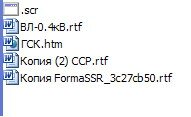
Так в корневых директориях дисков отображается скрытый файл вируса (без названия) с расширением .scr.
Маскировка вируса в системе
Для сокрытия своего присутствия в системе и для затруднения удаления вирус:
• маскируется под программу-заставку;
• скрывает отображение скрытых файлов и папок;
• скрывает отображение расширений файлов; 
• делает недоступным пункт меню Свойства папки;
• запрещает запуск Редактора реестра;
• запрещает запуск Утилиты настройки системы msconfig;
Спасательный круг AutoCAD'а
Необходимо отметить один нюанс. Число зараженных ПК (и соответственно, объем испорченной информации!) было бы значительно больше, – многих – тех, кто работает с AutoCAD'ом, – этот самый AutoCAD буквально спас!
Дело в том, что создатель Penetrator'а воспользовался тем, что возможность запуска скринсейвера, как обычного исполняемого файла, прописана в разделе Реестра [HKEY_CLASSES_ROOT\.scr]: строковый (REG_SZ) параметр по умолчанию @="scrfile".
AutoCAD при установке переоформляет scr-файлы на себя (при этом строковый REG_SZ-параметр по умолчанию @="AutoCADScriptFile", то есть это скриптовый файл AutoCAD'а), поэтому запустить заставку в Проводнике Windows не удастся.
Для эксперимента автор статьи заразил виртуальный ПК (Microsoft Virtual PC с Windows XP SP2).
Предварительно был отключен (на виртуальном ПК) антивирус (Eset NOD32).
Изменяю дату на виртуальном ПК на 1 января 00 часов 00 минут. Происходит сброс даты (всё правильно, виртуальному ПК это запрещено!). Меняю дату на основном ПК.
loc_419BD1: Exit Sub
loc_419BD2: GoTo loc_419C5A
loc_419BD5: End If
• Какие типы файлов подвергаются деструкции, прописано в следующем участке кода вируса:
Public Sub ScanFile(diskforscan, typefind) '418D74
'Data Table: 415670
loc_418CFC: var_86 = typefind 'Byte
loc_418D09: If (var_86 = CByte(&H1)) Then '418D3A
loc_418D2C: diskforscan & ":\" = Unknown_41C00C("rarRARzipZIPdocDOCxlsXLSjpgJPGmp3MP3wmaWMAwmvWMVaviAVImpgMPGvobVOBpdfPDF", &H0, &H0)
loc_418D37: GoTo loc_418D71
loc_418D3A: End If
loc_418D43: If (var_86 = CByte(&H3)) Then '418D71
loc_418D66: diskforscan & ":\" = Unknown_41C00C("", &H0, &HFF)
loc_418D71: ' Referenced from: 418D37
loc_418D71: End If
loc_418D71: Exit Sub
End Sub
***
kак уничтожить Penetrator и как устранить деструктивные последствия вируса
Вирус загружается и в Безопасном режиме (Safe Mode), поэтому пытаться лечить ПК, когда загружена ОС с резидентным вирусом, – бессмысленное занятие!
6. Восстановите запуск Утилиты настройки системы msconfig (см. Windows: что делать, если не запускается Утилита настройки системы msconfig?).
8. Восстановите отображение скрытых файлов и папок (см. Windows: как отобразить скрытые файлы и папки?).
9. Удалите (если их не уничтожил антивирус) следующие файлы:
– в корневых директориях дисков скрытый файл вируса (без названия) с расширением .scr;
10. Удалите зараженный шаблон Normal.dot (см. Как бороться с макровирусами?). После первого запуска Word'а, он будет создан заново.
11. Нажмите Пуск –> Выполнить… –> в поле Открыть введите regedit –> OK;
– раскройте ветвь [HKEY_LOCAL_MACHINE\SOFTWARE\Microsoft\Windows NT\CurrentVersion\Winlogon], проверьте значение строкового (REG_SZ) параметра Shell: должно быть Explorer.exe. Вирус устанавливает значение параметра – Explorer.exe C:\WINDOWS\system32\АHTОMSYS19.exe;
– проверьте значение строкового (REG_SZ) параметра Userinit, – должно быть C:\Windows\system32\userinit.exe, (если система установлена на диске C:\, если на другом диске, то :\Windows\system32\userinit.exe,);
– раскройте ветвь [HKEY_LOCAL_MACHINE\SOFTWARE\Microsoft\Windows\CurrentVersion\Run], удалите строковые (REG_SZ) параметры lsass со значением C:\WINDOWS\system32\DETER177\lsass.exe и сtfmоn.exe со значением C:\WINDOWS\system32\сtfmon.exe;
– раскройте ветвь [HKEY_CLASSES_ROOT\scrfile], установите значение REG_SZ-параметра по умолчанию – Программа-заставка;
– закройте Редактор реестра.
13. Попытайтесь восстановить удаленные вирусом файлы (см. В поисках утраченного, или Как восстановить информацию? и Как восстановить данные с помощью программы WinHex?).
Сильно обольщаться не следует, но кое-что (если поверх не записывалась другая информация!) восстановить удастся.
Поскольку файлы .doc, .jpg и .xls перезаписываются вирусом под тем же названием, но с другим содержимым, восстановить их, как правило, не удается.

После использования на незнакомом компьютере любимой флешки многие пользователи с ужасом обнаруживают, что все хранившиеся на ней материалы каким-то странным образом улетучиваются, превращаясь в ярлыки, хотя объем занятого пространство при этом не меняется. В принципе удивляться здесь нечему. Виной всему вирус на флешке в виде Trojan.Radmin.13 или autorun , который попросту перенес все данные в невидимую для Windows папку. Можно ли от него избавиться? Конечно! Причем сделать это так же просто, как и восстановить на флешке после этого вируса всю исчезнувшую информацию.
Шаг № 1: Настройка отображения данных в Windows

Завершив включение отображения скрытых папок и файлов, можно смело двигаться дальше.
Шаг № 2: Удаление вирусов с внешнего накопителя
После того как Windows окажется настроен для работы, нужно поработать над тем, как удалить вирус с флешки. В этом случае вылечить внешний накопитель от autorun можно при помощи любого установленного на компьютере антивируса. Это может быть:
- Avira;
- Norton Antivirus;
- NOD32;
- Антивирус Касперского;
- Dr.Web;
- Avast;
- Панда Антивирус и пр.
Базы сигнатур у этих программ сегодня практически одинаковые, поэтому каждой из них можно доверить распознать и удалить трояны, autorun и прочие вирусы на флешке. При этом процедура работы с этими антивирусами стандартна. Все, что потребуется – это установить на ПК антивирусную программу, настроить в ней автоматическую проверку внешних накопителей и уже после подключения флешки дождаться удаления с нее всех вирусов.
Также вылечить USB-носитель можно также с помощью специальных утилит. Например, убрать с флешки вирусы могут помочь такие программки со встроенным антивирусом, как AVZ , Virus Removal Tool от Лаборатории Касперского или Dr.Web CureIt :

При этом качественную защиту флешки от autorun обеспечат Antiautorun , FlashControl , Зоркий Глаз , Trustport USB Antivirus . Последний антивирус, в частности, распаковывается на USB-носитель, что позволяет использовать для обеспечения безопасности при подключении к другим компьютерам:

Просканировать и вылечить внешний накопитель от вирусов можно и через интернет. В этом случае поиск autorun и прочих вирусов на флешке помогут выполнить такие онлайн-антивирусы, как Online Scanner от ESET, Security Scan от Kaspersky, Panda ActiveScan .
Вместе с тем если доступ к интернету органичен, внешний накопитель можно попытаться почистить и вручную. Для этого придется отыскать и удалить с флешки все ярлыки с разрешением (.lnk), неизвестные файлы в формате (.exe), autorun.inf и RECYCLER:

Шаг № 3: Восстановление материалов на внешнем накопителе
1 NEWF , либо только команду attrib -s -h /d /s :

В любом случае в результате таких действий атрибуты для скрытых папок аннулируются, преобразовав в итоге ярлыки в действующие каталоги с данными.


В итоге вместо пустых ярлычков на флешке получаем потерянные нами каталоги. При этом несложно заметить, что исходя из этих функций, Total Commander можно использовать и для поиска скрытых вирусов, например, RECYCLER или autorun, заменяя таким образом антивирус.

Практически также просто исправить обнаружение скрытых материалов на накопителе и через утилиту LimFlashFix . Процесс выполнения этой задачи с ее помощью будет выглядеть так:

После проверки флешки антивирусом и удаления autorun и прочих вирусов для восстановления скрытых документов можно воспользоваться лечащим bat-файлом, который содержит набор кодов для настройки параметров отображения скрытых каталогов:

Его можно либо скачать здесь, либо создать вручную, сохранив указанный перечень команд в текстовом документе, а затем изменив его формат с (.txt) на (.bat). Так или иначе, чтобы способ заработал, необходимо переместить bat-файл на флешку.
Читайте также:


